手机上文件怎么打印,在现代社会中手机已经成为我们生活中不可或缺的一部分,除了通讯和娱乐功能外,手机还可以帮助我们完成各种办公任务,比如打印文件。许多人可能对手机上文件如何打印感到困惑。幸运的是随着科技的不断进步,现在我们可以通过在手机上选择打印机并打印文件来轻松解决这个问题。本文将介绍如何在手机上选择打印机,并且提供一些实用的方法来帮助您顺利完成文件的打印任务。无论您是在家办公还是在外出工作,掌握这些技巧都将为您节省时间和精力。接下来让我们一起来探索手机上文件如何打印的方法吧!
如何在手机上选择打印机并打印文件
步骤如下:
1.
首先,旁边有可以使用的打印机。打开打印机电源,大多数打印机都是支持手机打印的。
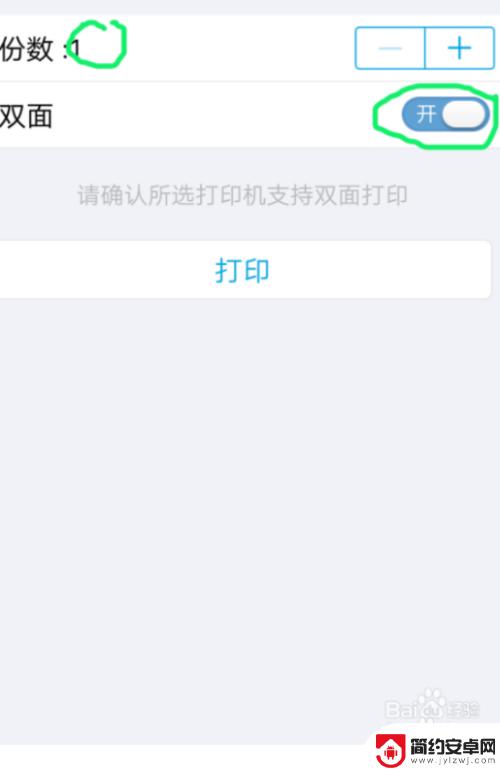
2.
打开手机上打开需要打印的文件或图片,点击右上角的“...”按钮,
在弹出的操作界面,选择“打印”。就进入打印界面了
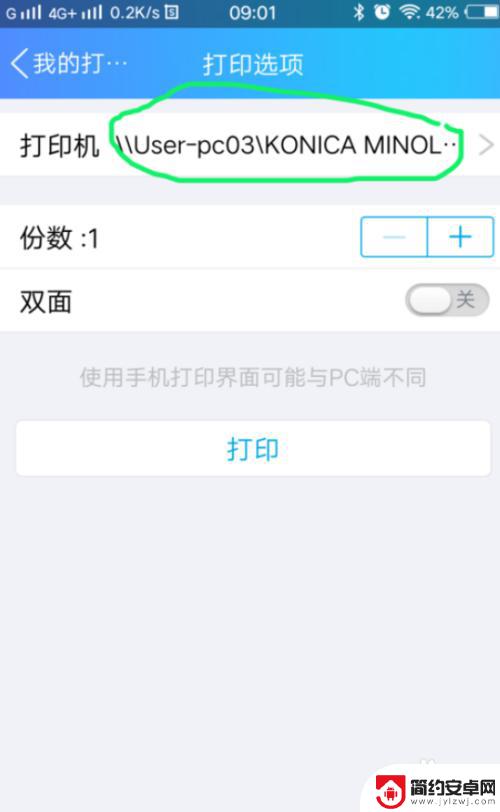
3.进入“打印选项”界面,点击“打印机”。选择你准备使用的打印机相应的型号(具体型号可以在打印机上找到)。
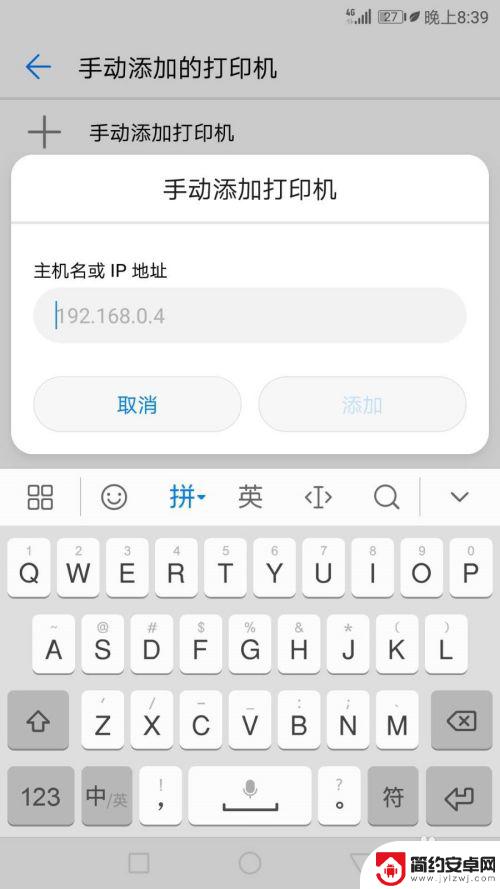
4.选择好后,会在“打印选项”界面显示打印机的型号。
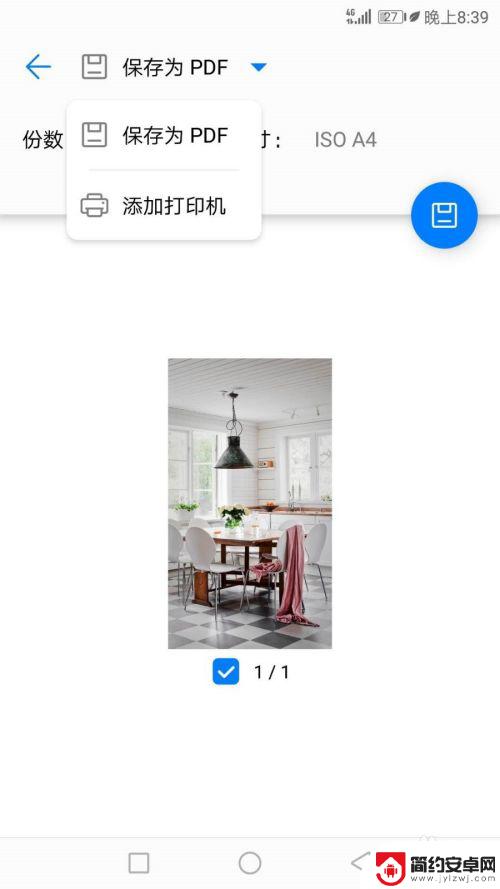
5.在“打印选项”界面,可以进行简单的设置,根据你的需要设置好份数和单双面。设置好后点击打印。
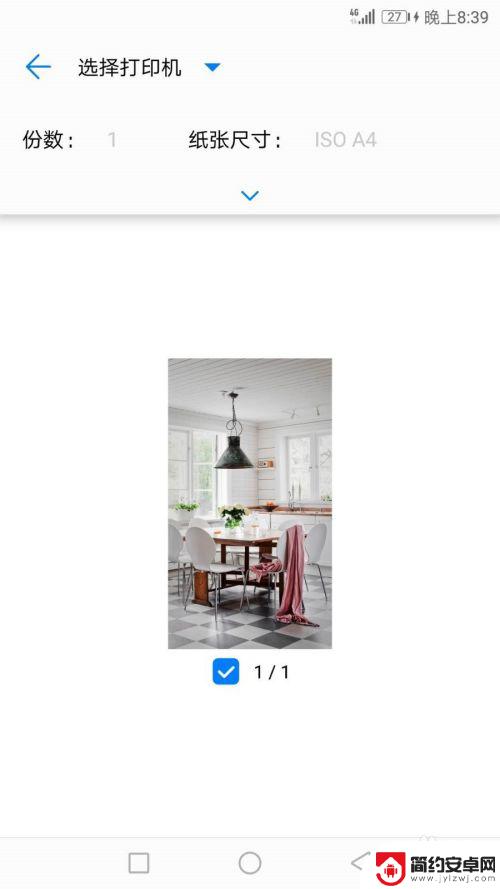
6.手机上的数据会自动传输至打印机,显示“已发送至打印机”后。文件就会被打印出来了
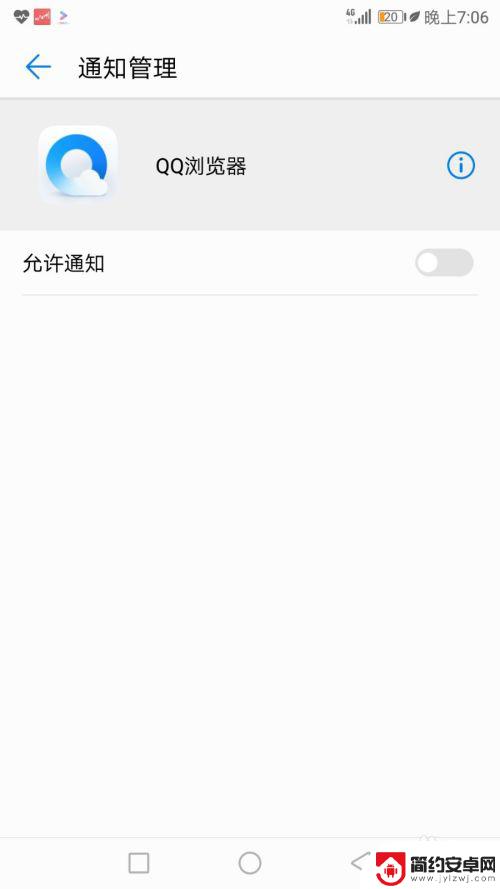
以上就是手机上文件如何打印的全部内容,碰到同样情况的朋友们赶紧参照小编的方法来处理吧,希望能够对大家有所帮助。










